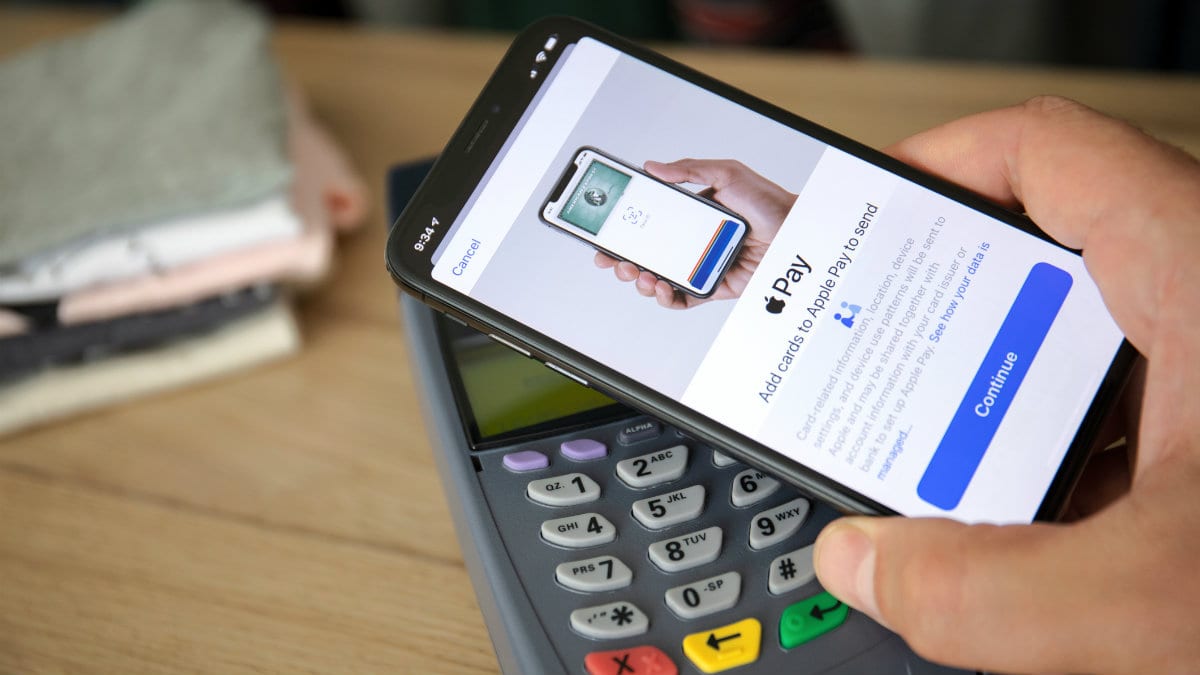Sim, seu iPhone vem com um guia do usuário e há uma tonelada de vídeos de instruções no site da Apple e no YouTube. Mas quem tem tempo? Você veio ao lugar certo.
Você sabia que pode gravar a tela do seu iPhone? É melhor do que uma captura de tela que mostra apenas uma foto. Toque ou clique aqui para descobrir como gravar sua tela.
E quanto ao Apple Notes? O modesto organizador digital é capaz de muito mais do que você imagina. Eu o uso como scanner de documentos o tempo todo. Toque ou clique em cinco dos meus usos favoritos.
Seu iPhone contém inúmeros recursos que você provavelmente não está usando.
1. Escureça o seu iPhone com o modo de pouca luz
Se você estiver usando o telefone em uma sala escura ou a tela estiver apenas muito clara, você pode ativar o modo de luz fraca. Isso pode diminuir o brilho da tela mais do que as configurações padrão permitem.
Para habilitá-lo, toque em Configurações > Acessibilidade > Ampliação > Região de Zoom > Zoom em tela cheia. Retorne ao menu principal do Zoom e toque Filtro de Zoom > Luz baixa. Retorne ao menu principal de Zoom e alterne Amplie.
Toque duas vezes com três dedos para diminuir o zoom e restaurar a tela inteira. Para acessar o modo de baixa luminosidade rapidamente, toque três vezes na tela usando três dedos ou clique três vezes no botão Início. Selecione Escolha o filtro para ajustar ou desativar o filtro de luz.
2. Organize seus cartões na Apple Wallet
Com COVID-19, você realmente não quer usar um touchpad em supermercados. Usando a Carteira da Apple em seu telefone, você pode armazenar seus cartões de crédito, débito, pré-pagos e da loja para fácil pagamento sem toque.
Abra o aplicativo de carteira e seus cartões empilhados uns sobre os outros. O principal método de pagamento padrão é o Apple Pay. Para alterá-lo, toque com o dedo no cartão que deseja usar como método de pagamento padrão e arraste-o para o topo da pilha. Fácil!
Novo no Apple Wallet? Toque ou clique para ver as etapas de adição de novos cartões, pagamento com o iPhone e gerenciamento da Carteira.
3. Responda às mensagens com um toque
Um Tapback permite que você responda ou “reaja” a uma mensagem rapidamente com emojis – sem necessidade de enviar. Basta tocar duas vezes ou segurar uma mensagem enquanto estiver no aplicativo Mensagens. Você pode selecionar um coração, polegar para cima, polegar para baixo, !!,? ou Haha.
Eu tenho mais dicas de mensagens de texto. Toque ou clique em uma dúzia de truques de mensagens de texto do iPhone que você gostaria de saber mais cedo.
4. Exclua cálculos com um toque
Não há nada mais frustrante do que bagunçar quando você está no aplicativo de calculadora e precisa começar de novo. Em vez de apagar repetidamente, deslize para trás (esquerda) para desfazer.
5. Ajuste os horários de início e término do calendário
Quando você adiciona um evento ou edita um existente no Calendário, os incrementos de tempo são, por padrão, definidos para cinco minutos. Você pode, no entanto, alterá-lo facilmente entre incrementos de um e cinco minutos. Para ajustar os tempos de “Início” e “Fim”, toque duas vezes na roda de rolagem de data ou hora.
RELACIONADOS: 12 hacks do Google Agenda para tentar agora
6. Mova vários aplicativos de uma vez
Quer organizar seus aplicativos do iPhone? Você não precisa movê-los um de cada vez.
Mova vários aplicativos mantendo pressionado um aplicativo com um dedo e, a seguir, use outro dedo para tocar e arrastar outro ícone. Empilhe-o no primeiro aplicativo selecionado. Continue empilhando aplicativos. Quando terminar, arraste e solte a pilha inteira para onde quiser.
7. Recuar os itens da lista nas Notas
Suas anotações não precisam ser um lixo cerebral bagunçado. Você pode marcar itens e há uma maneira fácil de fazer isso: basta deslizar para a direita. Seu (s) item (ns) serão recuados e você pode até fazer uma sub-lista dentro de seus marcadores. Desfaça deslizando para a esquerda.
8. Personalize alertas para contatos
Personalize alertas de vibração ou som para contatos específicos. Talvez sua mãe tenha um anel especial e as mensagens de seu cônjuge tenham sua própria sequência de zumbidos.
Vamos para Configurações > Sons e Haptics (em modelos suportados) ou Sons (em outros modelos de iPhone). Arraste o controle deslizante abaixo Toques e Alertas para definir o volume de todos os sons. Toque em um tipo de som, como toque ou tom de texto em Sons e padrões de vibração para novo e-mail, alertas de calendário, AirDrop e mais.
Você também pode selecionar um toque ou Tom de texto. Em padrões de som e vibração, toque em Toques para definir as melodias de trabalho para chamadas recebidas, alarmes do relógio e o cronômetro do relógio.
Os tons de texto podem ser usados para mensagens de texto, novo correio de voz e outros alertas. Toque Vibração em Tons de texto para escolher um padrão de vibração ou toque Criar nova vibração para criar o seu próprio.
Gosta do que está lendo? Receba dicas da Apple entregues duas vezes por semana em sua caixa de entrada. Assine aqui.
9. Pare a música
Procurando um cronômetro de hora de dormir que interrompa o áudio e bloqueie seu telefone, obrigando você a inserir sua senha? Você não precisa de um aplicativo especial para isso.
Abra o aplicativo Música, selecione sua lista de reprodução e inicie um cronômetro. Em vez de escolher um alarme ou som de alerta, toque Quando o cronômetro termina. Role até o final e escolha o Pare de jogar opção. pressione começar E feito!
Este cronômetro é ótimo para crianças ou para você mesmo se você quiser definir um limite para jogos viciantes ou para dormir. Ter que desbloquear o telefone é um bom lembrete de que é hora de dormir.
RELACIONADOS: Obtenha sua música fora de registros e CDs em um formato digital. Toque ou clique para obter um guia passo a passo para fazer cópias digitais de suas músicas.
10. Selecione mensagens para encaminhar ou excluir
Para selecionar rapidamente as mensagens a serem encaminhadas ou excluídas, abra a sequência de mensagens e belisque a tela com o indicador e o polegar. Você pode escolher Apagar tudo ou marque mensagens individuais para excluir ou encaminhar.
Que perguntas sobre estilo de vida digital você tem? Ligue para o programa de rádio nacional de Kim e toque ou clique aqui para encontrá-lo na sua estação de rádio local. Você pode ouvir ou assistir Show de Kim Komando no seu telefone, tablet, televisão ou computador. Ou toque ou clique aqui para os podcasts gratuitos de Kim.